שְׁאֵלָה
בעיה: כיצד לתקן את "הפעולה נכשלה עם שגיאה 0x00004005" בעת שימוש במדפסת?
שלום. המחשב שלי לא יכול להדפיס והחיבור למדפסת הוא הבעיה. זו לא המדפסת או אשמתי. משהו לא בסדר עם Windows 10 וחיבורים כי אני מקבל את החלון הקופץ עם קוד השגיאה "הפעולה נכשלה עם שגיאה 0x00004005". האם אני יכול לפתור את זה ומה הסיבה?
תשובה פתורה
הבעיה עם קבלת שגיאות בזמן שימוש בפונקציה מסוימת יכולה להיות נפוצה. החלון הקופץ "הפעולה נכשלה עם שגיאה 0x00004005" מופיע בעת ניסיון להוסיף מדפסת רשת למחשב בעת הדפסה באמצעות המדפסת שנוספה בעבר לרשת. זה מתרחש בעיקר עקב שירות ספול ההדפסה שהופסק או יכול להיגרם על ידי מנהלי ההתקנים המיושנים/מושפעים.
זה לא הבעיה עם השירות הפגיע של הדפס ספולר שעלול להפחיד אנשים לעתים קרובות.
[1] בעיות אלו יכולות להופיע גם עקב הגדרות שגויות בהגדרות הרשת. עם זאת, ישנם פתרונות ודרכים לעקיפת הבעיה. הדבר הראשון שעליך לעשות הוא לבדוק את חיבור המדפסת ולוודא שהבעיה הפיזיקלית היא לא הסיבה לכך שהתהליך נכשל.זו הבעיה שמופיעה במכשירי Windows 10 ומטרידה את Windows 11[2] גם משתמשים. "הפעולה נכשלה עם שגיאה 0x00004005" בעת שימוש בעיית מדפסת עלולה להתרחש במכונות ולהפעיל כשל זה בהדפסה, ולכן הוא מתסכל משתמשים ומונע מהם להשתמש במכונה ובמכשירים כמו שצריך. שינוי של כמה הגדרות וביצוע כמה שינויים יכולים לפתור את הבעיה.
זו לא הבעיה הקשורה לתוכנות זדוניות[3] זיהומים או וירוסים, אבל לפעמים זיהומי סייבר הם אלו שגורמים לנזק ולשינויים בקבצי מערכת מסוימים שמובילים לבעיה בנהלים ובהדפסה, למשל. זיהומים אלה משאירים לעתים קרובות קבצים מאחור גם לאחר ההסרה.
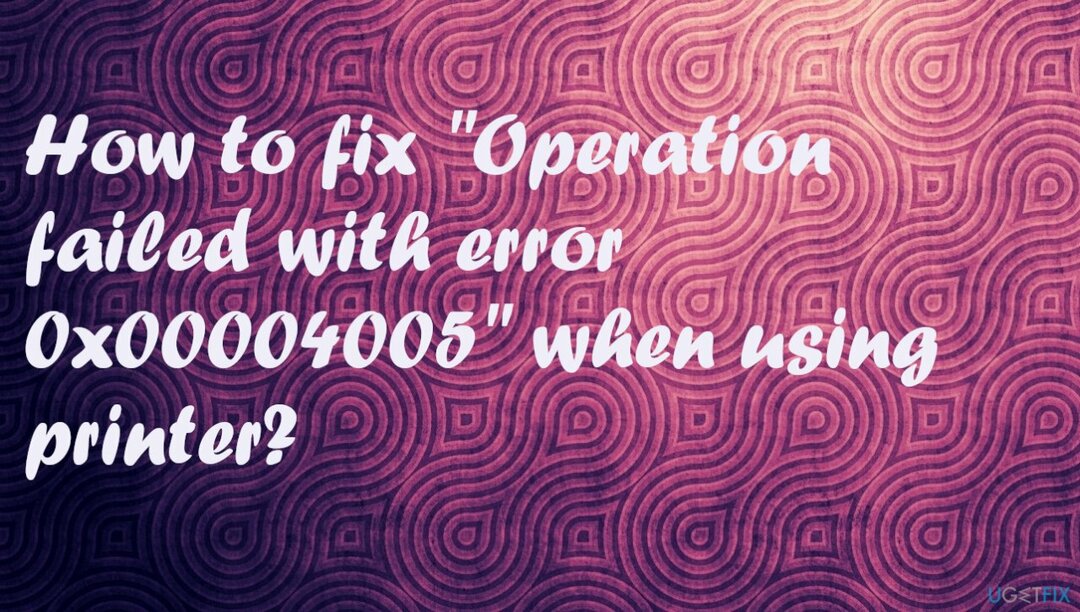
הפעלת SFC לבדיקת קבצים או כלי כמו תמונה מחדשמכונת כביסה מאק X9 יכול למצוא נתונים שהשתנו ולתקן אותם או אפילו לעזור בפתרון "הפעולה נכשלה עם שגיאה 0x00004005" בעת שימוש בעיית מדפסת אם לקבצים פגומים יש יד בבעיה זו במכונה. שיטות אחרות יכולות לכלול הפרעה ישירה להגדרות, אז בצע את השלבים ביסודיות.
שלב 1. פתרון בעיות במדפסת
כדי לתקן מערכת פגומה, עליך לרכוש את הגרסה המורשית של תמונה מחדש תמונה מחדש.
- הקש על חלונות מַפְתֵחַ.
- סוּג לפתור בעיות.
- מכה להיכנס.
- בחלון החדש, לחץ על - פותר תקלות נוסף.
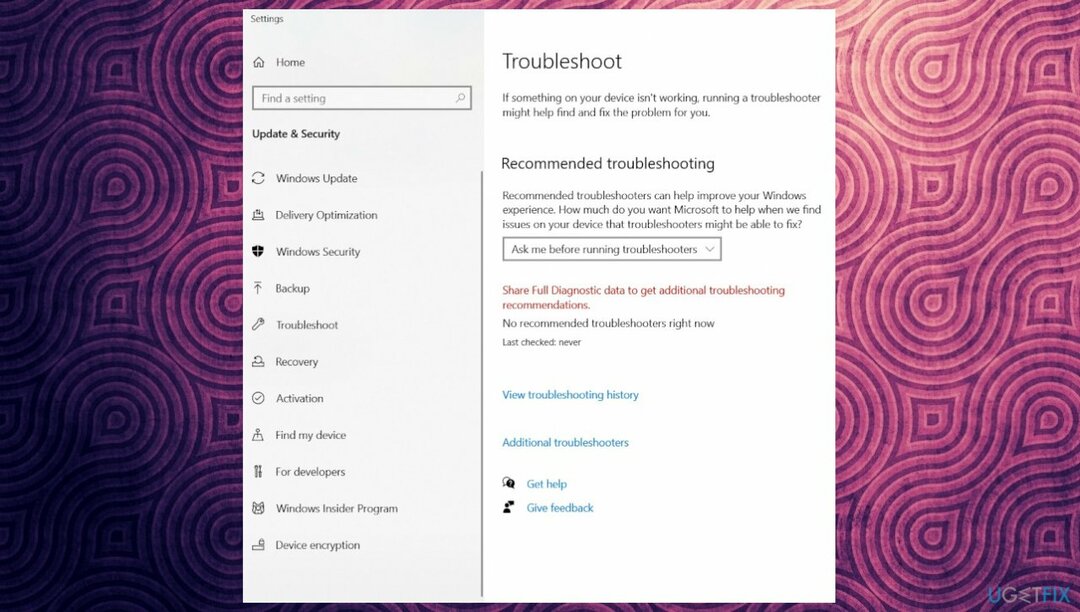
- לחץ על מדפסת.
- כעת בחר הפעל את פותר הבעיות.
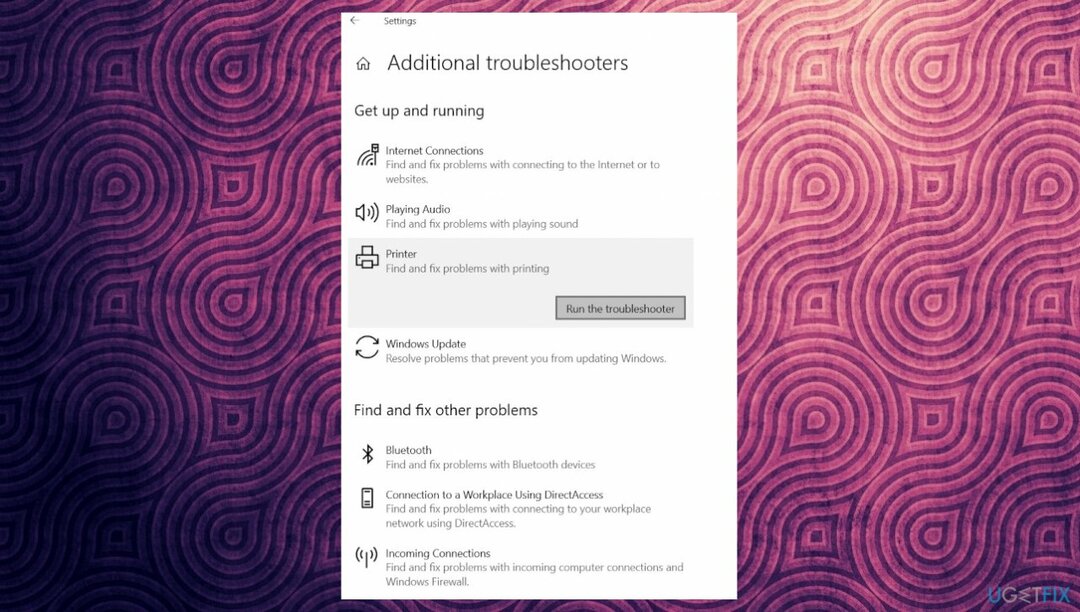
- פעל לפי ההוראות.
שלב 2. עדכן דרייברים
כדי לתקן מערכת פגומה, עליך לרכוש את הגרסה המורשית של תמונה מחדש תמונה מחדש.
- ללחוץ חלונות + ר.
- סוּג devmgmt.msc.
- לחץ על בסדר.
- לאחר שמנהל ההתקנים מופיע, מצא את המדפסת ברשימה ולחץ עליה פעמיים.
- בחר - עדכן דרייבר.
- לחץ על חפש מנהל התקן באופן אוטומטי.
- לאתחל את המחשב.
שלב 3. הסר והתקן מחדש את מנהל ההתקן
כדי לתקן מערכת פגומה, עליך לרכוש את הגרסה המורשית של תמונה מחדש תמונה מחדש.
- לחץ לחיצה ימנית על הַתחָלָה.
- בחר מנהל התקן.
- עבור אל המדפסת ולחץ עליה פעמיים כדי להרחיב.
- במכשיר לחץ לחיצה ימנית ובחר - הסר את התקנת המכשיר.
- לחץ על - הסר את ההתקנה.
- הפעל מחדש את המחשב ובתקווה, השגיאה תיפתר.
שלב 4. הגדר את רמת האימות של מנהל LAN
כדי לתקן מערכת פגומה, עליך לרכוש את הגרסה המורשית של תמונה מחדש תמונה מחדש.
- לִפְתוֹחַ לָרוּץ.
- סוּג gpedit.msc בשדה הטקסט ולחץ בסדר.
- כאשר נפתח חלון המדיניות הקבוצתית המקומית, הגיעו לנתיב: תצורת מחשב > הגדרות Windows > הגדרות אבטחה > מדיניות מקומית > אפשרויות אבטחה
- עבור לחלונית הימנית ואתר את הפוליסה - אבטחת רשת: רמת אימות מנהל LAN.
- לחץ לחיצה כפולה מעליו כדי לערוך מדיניות זו.
- השתמש בתפריט הנפתח כדי לבחור שלח LM & NTLM - השתמש באבטחת הפעלה של NTLMv2 אם יש משא ומתן.
- לחץ על החל ואז על אישור כדי לאשר את השינויים לעיל.
- הפעל מחדש את המחשב.
שלב 5. הוסף מדפסת באופן ידני
כדי לתקן מערכת פגומה, עליך לרכוש את הגרסה המורשית של תמונה מחדש תמונה מחדש.
- לך ל לוח בקרה.
- המשך אל חומרה וסאונד ואז מכשירים ומדפסות.
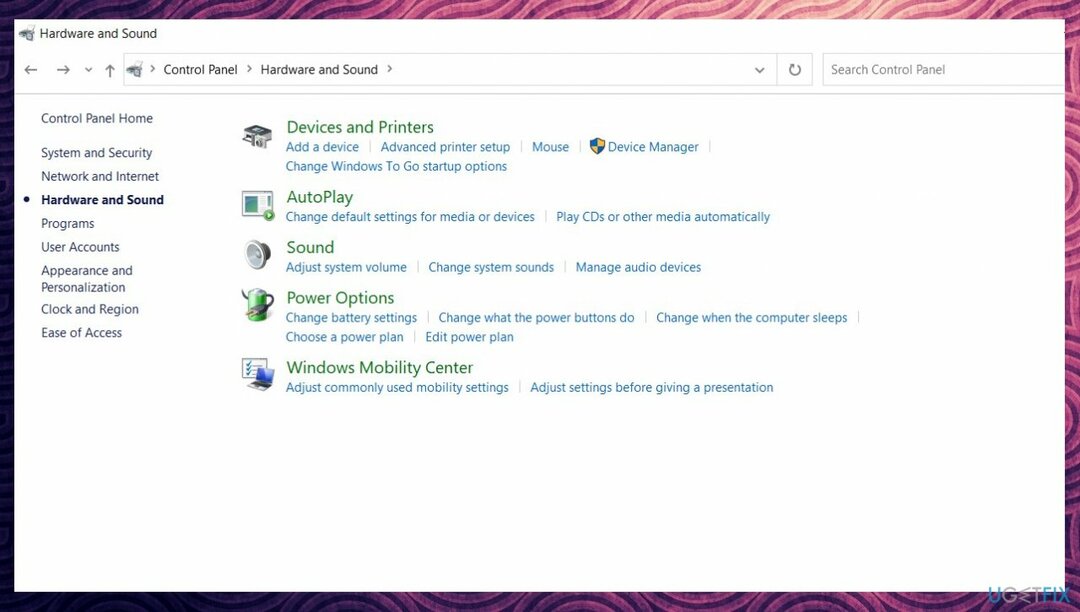
- לאחר מכן, לחץ על האפשרות - הוסף מדפסת.
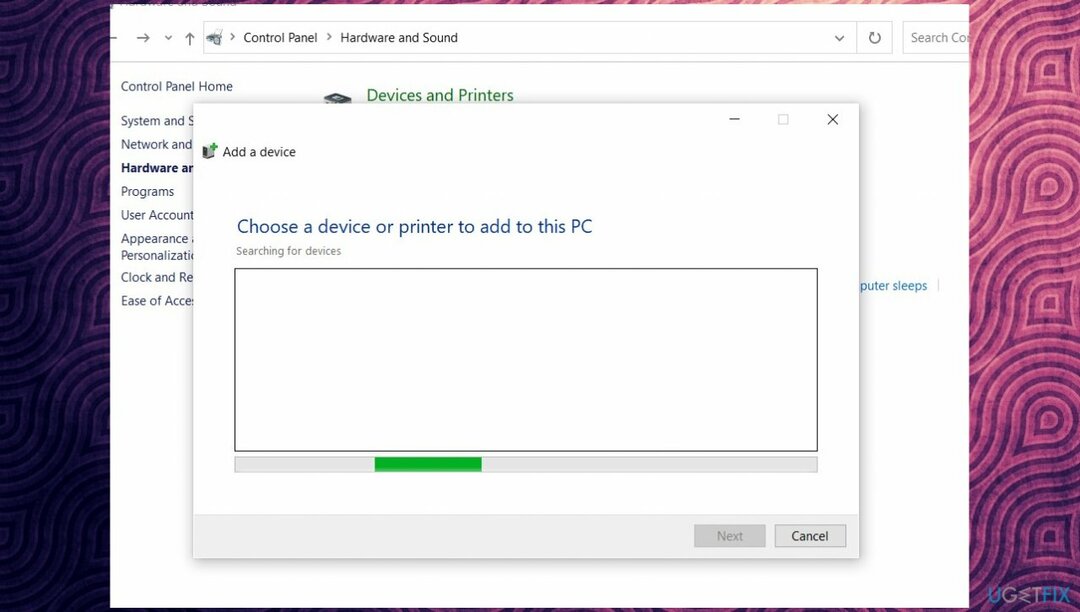
- על הוסף התקן חלון, לחץ על הקישור - המדפסת שאני רוצה לא רשומה.
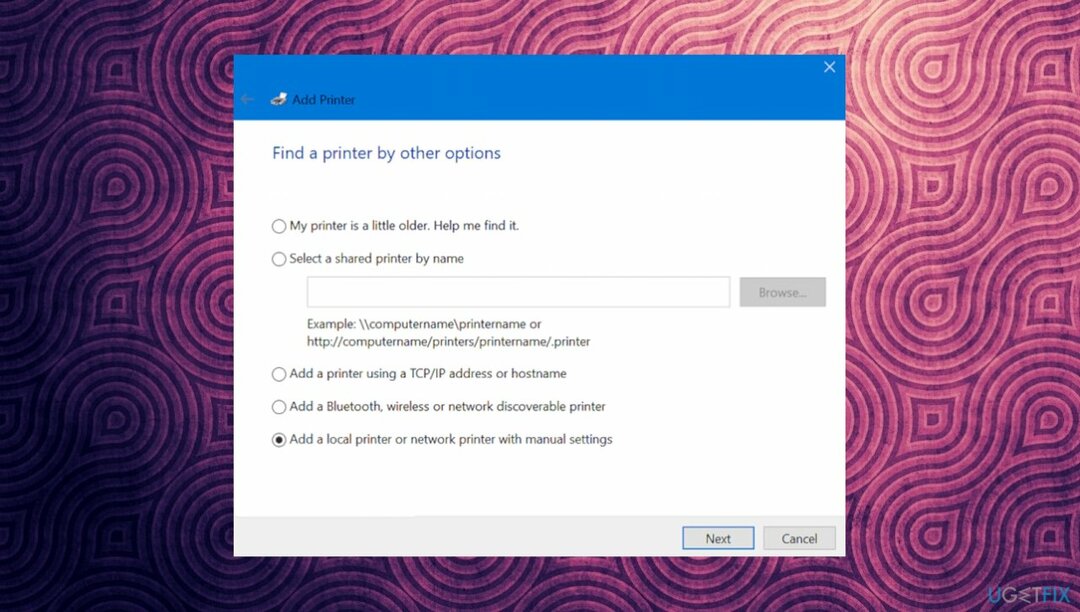
- בדוק את ה הוסף מדפסת מקומית או מדפסת רשת עם הגדרות ידניות תיבת ופגע הַבָּא.
- הקלד את מספר היציאה המקומית שלך בקטע השתמש ביציאה קיימת ולחץ על אישור.
- אתה יכול גם לבחור צור יציאה חדשה גם כן.
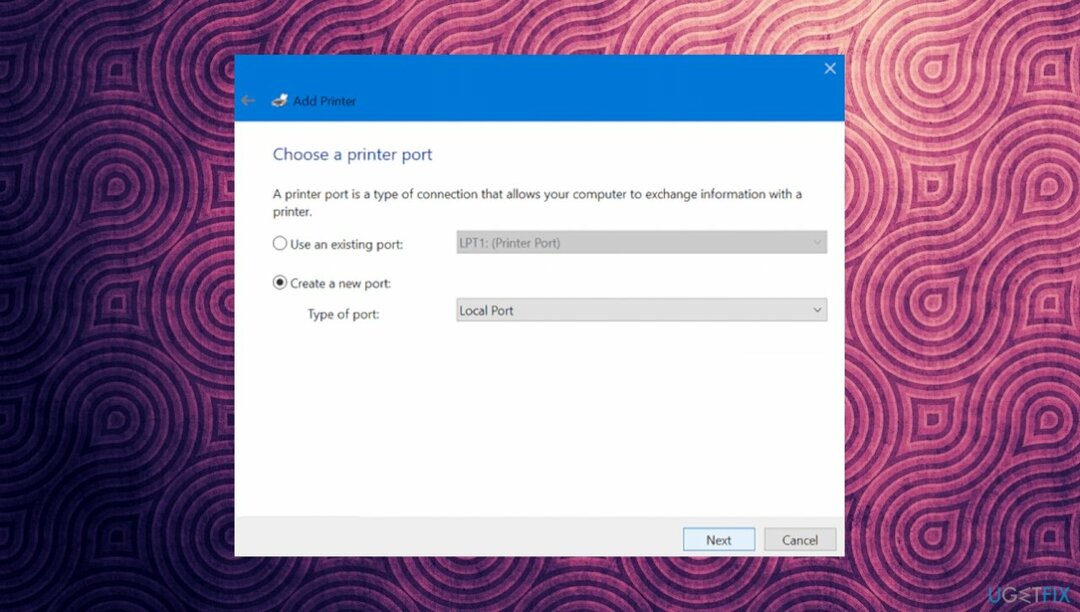
- מכה עדכון חלונות ואפשר למערכת להוסיף את המדפסת שלך למחשב.
תקן את השגיאות שלך באופן אוטומטי
צוות ugetfix.com מנסה לעשות כמיטב יכולתו כדי לעזור למשתמשים למצוא את הפתרונות הטובים ביותר לביטול השגיאות שלהם. אם אינך רוצה להיאבק בטכניקות תיקון ידניות, אנא השתמש בתוכנה האוטומטית. כל המוצרים המומלצים נבדקו ואושרו על ידי אנשי המקצוע שלנו. הכלים שבהם אתה יכול להשתמש כדי לתקן את השגיאה שלך מפורטים להלן:
הַצָעָה
לעשות את זה עכשיו!
הורד תיקוןאושר
להבטיח
לעשות את זה עכשיו!
הורד תיקוןאושר
להבטיח
אם לא הצלחת לתקן את השגיאה שלך באמצעות Reimage, פנה לצוות התמיכה שלנו לקבלת עזרה. אנא, הודע לנו את כל הפרטים שאתה חושב שאנחנו צריכים לדעת על הבעיה שלך.
תהליך תיקון פטנט זה משתמש במסד נתונים של 25 מיליון רכיבים שיכולים להחליף כל קובץ פגום או חסר במחשב של המשתמש.
כדי לתקן מערכת פגומה, עליך לרכוש את הגרסה המורשית של תמונה מחדש כלי להסרת תוכנות זדוניות.

מנע מאתרים, ספק שירותי אינטרנט וגורמים אחרים לעקוב אחריך
כדי להישאר אנונימי לחלוטין ולמנוע את ספק האינטרנט ואת הממשלה מפני ריגול עליך, אתה צריך להעסיק גישה פרטית לאינטרנט VPN. זה יאפשר לך להתחבר לאינטרנט תוך כדי אנונימיות מוחלטת על ידי הצפנת כל המידע, למנוע עוקבים, מודעות, כמו גם תוכן זדוני. והכי חשוב, תפסיקו את פעילויות המעקב הלא חוקיות ש-NSA ומוסדות ממשלתיים אחרים מבצעים מאחורי גבך.
שחזר את הקבצים האבודים שלך במהירות
נסיבות בלתי צפויות יכולות לקרות בכל עת בזמן השימוש במחשב: הוא עלול לכבות עקב הפסקת חשמל, א מסך המוות הכחול (BSoD) יכול להתרחש, או עדכוני Windows אקראיים יכולים להופיע במכונה כשנעלמת לכמה זמן דקות. כתוצאה מכך, שיעורי בית הספר, מסמכים חשובים ונתונים אחרים עלולים ללכת לאיבוד. ל לְהַחלִים קבצים אבודים, אתה יכול להשתמש Data Recovery Pro - הוא מחפש עותקים של קבצים שעדיין זמינים בכונן הקשיח שלך ומאחזר אותם במהירות.